プロになるための20のThunderbirdのヒント
公開: 2022-06-03便利なツール:
1.Newoldstamp-電子メール署名マーケティング
2.Mailchimp-メールビルダーと送信者
3. Reply.io-個人的な電子メールのアウトリーチ、電話、およびタスク
4.RocketLink-ブランド化された短いリンカー
5.Canva-デザインを作成するためのオンラインツール
良くも悪くも、電子メールのチェックは私たちの日常業務の不可欠な部分になっています。 これは、ほとんどの人が朝に最初に行うことの1つであり、ベッドに這う前の最後のことの1つです。 個人的な使用と専門的な使用の両方に必要です。 一部の人々は、異なる目的を果たす複数の(複数ではないにしても)電子メールアカウントを持っています。 電子メールの機会を賢く利用することで、さまざまな方法で生活を簡素化できます。 そうでなければ、それは騒乱を解き放つことができます。 精通した電子メールを使用するための最初のステップは簡単です。 それはあなたのニーズに合った電子メールクライアントを選ぶことです。
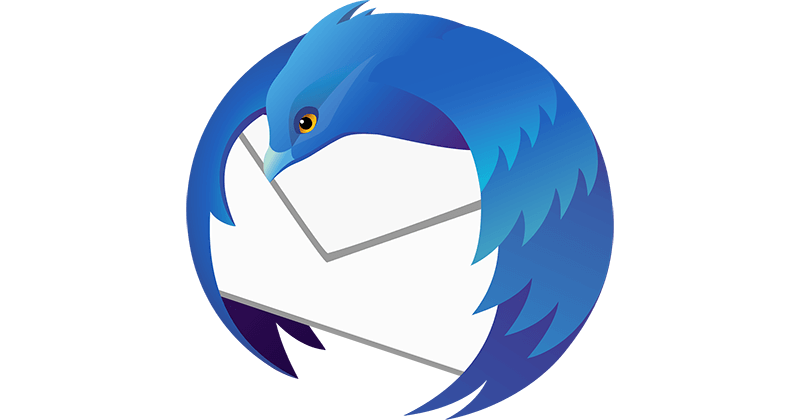
Mozilla Thunderbirdメールクライアントは、多くのアクティブな電子メールユーザーにとって頭に浮かぶものです。 それを適切に使用する方法を学ぶことは、快適で効率的な電子メールの「生活」への道を開くので、それは偶然ではありません。 以下は、このクライアントを習得し、目的に役立つように使用するのに役立つ、MozillaThunderbirdの20のヒントとコツです。
プロファイルの定義と保護
Thunderbirdプロファイルは、クライアントのバックボーンです。 これには、電子メールメッセージとサーバーからのこれらのメッセージのすべてのコピー、および電子メールアカウントの設定とクライアントに加えられたカスタマイズの変更が含まれます。 悲しい事故を避けるためにプロファイルのバックアップをとっておくのは常に良いことなので、Thunderbird のヒントはこれから始めます。 バックアップの作成は2段階の操作です。 まず、プロファイルを見つけてからバックアップする必要があります。
オペレーティングシステムに応じて、Thunderbirdプロファイルはコンピュータのユーザーまたはホームディレクトリにあります。
- Windowsの場合、[スタート]メニューの[ファイル名を指定して実行]ウィンドウに「%APPDATA%\ Thunderbird \Profiles\」と入力します。 プロファイルの名前はxxxxxxxx.defaultのようになります(xxxxxxxxは通常、g38ttu6sのような時折シンボルの選択です)。
- Mac OSの場合は、 Finderを使用してホームフォルダを開きます。 そこから、ライブラリ内のThunderbird:Profileフォルダを開きます。
- Linuxの場合は、ファイルマネージャーに移動し、表示設定を調整して隠しファイルを表示します。 次に、.thunderbirdという名前のものを開きます。 プロファイル名はxxxxxxxx.defaultになります(xxxxxxxxはg38ttu6sのような時折シンボルの選択です)。
Mozilla Thunderbirdプロファイルをバックアップするには、クライアントをシャットダウンしてから、バックアップを保存するディレクトリにプロファイルディレクトリのコピー/貼り付けを行うか(右クリックを使用)、プロファイルディレクトリを圧縮して保存します。それが必要。
歴史オートクリーニング
Mozilla Thunderbirdのメッセージ保持ポリシーは、一定期間後に古いメッセージの自動削除を設定するための便利なオプションです。 このオプションは、選択した個別のフォルダーに使用できます。 そのためには、次の手順を実行する必要があります。
- 選択したフォルダを右クリックして、[プロパティ]に移動します

- [プロパティ]ウィンドウで、[保持ポリシー]を選択します
- [アカウント設定を使用する]フィールドで、目的の設定を選択し、必要な期間を入力します
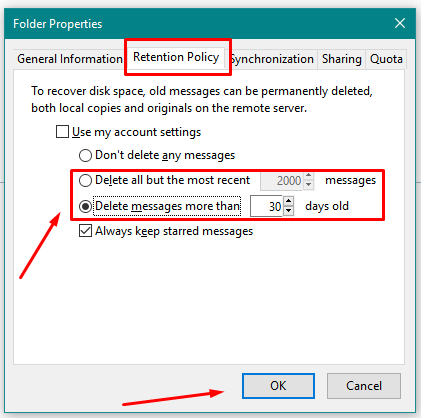
- OKボタンを押して確認
パスワードの復元
Mozilla T hunderbirdメールのもう1つの大きな利点は、すべてのアカウントのパスワードを保持するためにメモリに依存する必要がなくなったことです。 パスワードを復元するには、次のThunderbirdのヒントを完了する必要があります。
- [オプション/設定]ダイアログウィンドウに移動します
- [ツール]セクション(WindowsおよびMac OSの場合)または[編集]セクション(Linuxの場合)を選択し、それぞれ[オプション]または[設定]に進みます
- [セキュリティ]に移動し、[パスワード]フィールドに進みます
- [保存されたパスワード]ボタンを押し、開いたウィンドウで[パスワードの表示]をクリックし、[はい]でアクションを確認します
必要なパスワードを取得したら、閉じるボタンを押すだけです。
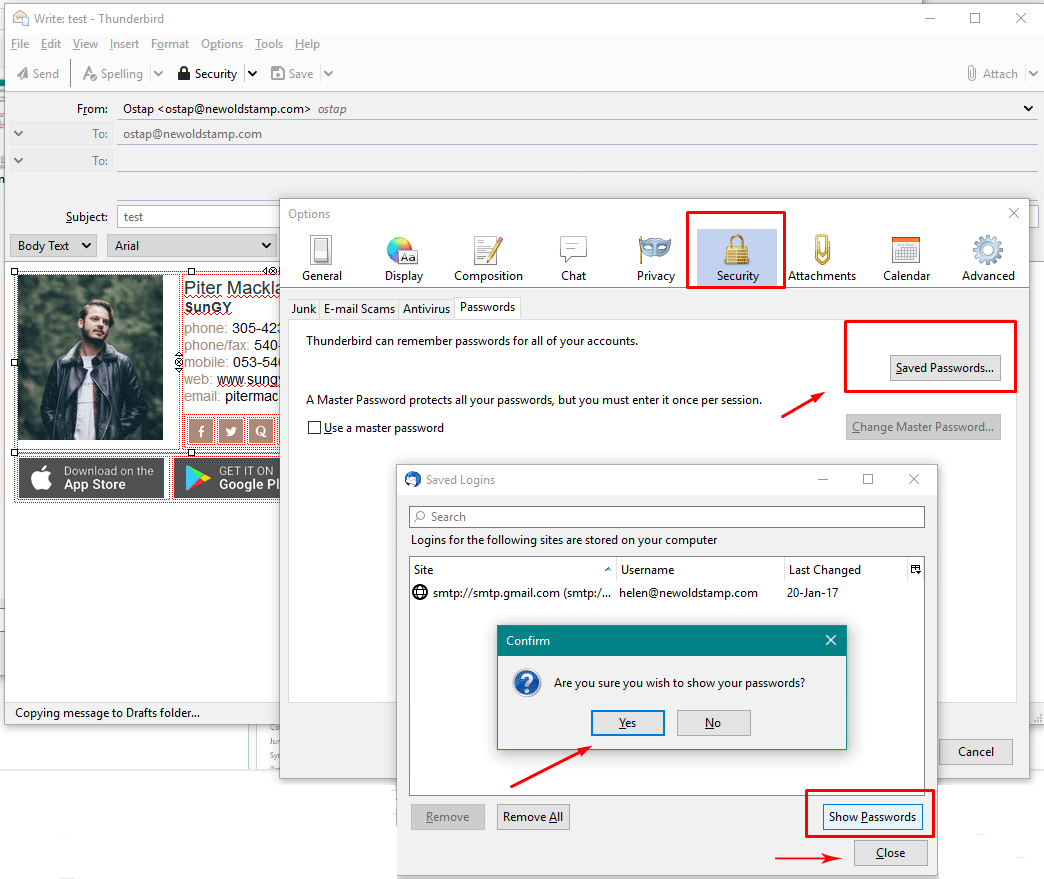
リフレッシュタイムテーブルの設定
非常に忙しいユーザーの場合、電子メールの更新を確認するまでの経過時間を選択するオプションがあると便利です。 これはMozillaThunderbirdアカウント設定で簡単に実行でき、数秒かかります。
- [ツール]セクション(WindowsおよびMac OSの場合)または[編集]セクション(Linuxの場合)を選択し、[アカウント設定] (すべてのシステムの場合)をクリックします。
- 表示されたウィンドウの中央付近の左側のバーで[サーバー設定]を選択します。 希望の期間を設定し、下の[ OK ]ボタンで確認します
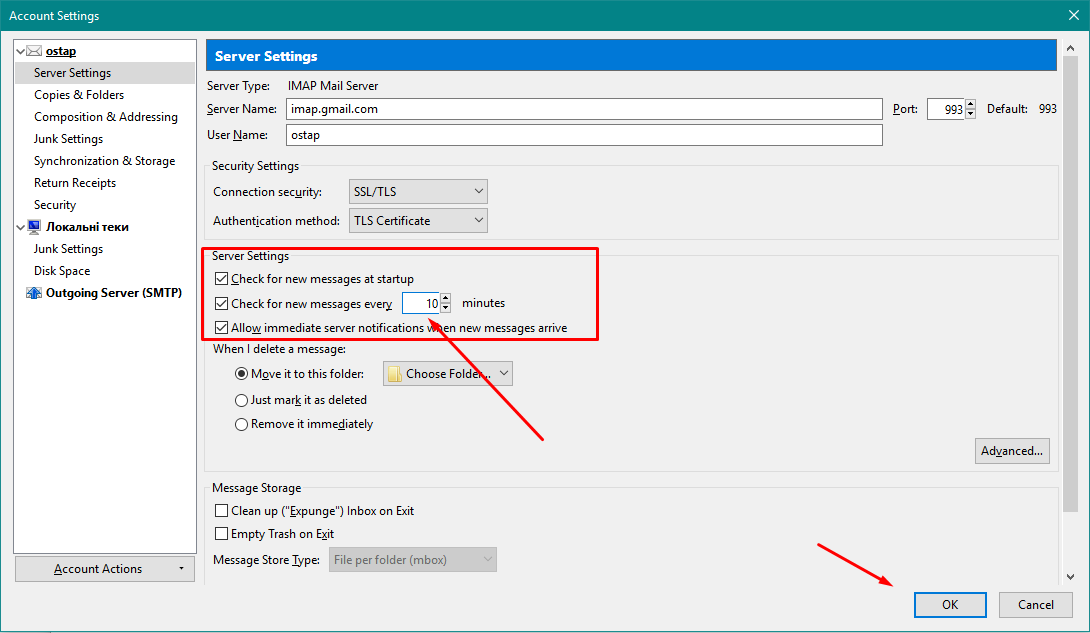
特定のフォルダのメールを手動で取得する
特定の種類の電子メールに対してのみクライアントを更新する自動機能はありませんが、手動で更新する方法があります。 これを使用すると、すべてまたは1つのアカウント、または別のアカウントフォルダのメールを受信できます。
特定のアカウントのメールを取得するには、上部のバーにある[メールを取得]オプションの下向き矢印を押して、必要なアカウントを選択する必要があります。
特定のフォルダのメールを受信するには、[すべてのフォルダ]に移動し、更新する特定のアカウントを選択して、その受信トレイフォルダをダブルクリックします。
このようにして、必要なメールのみの更新を取得します。
新しいタブでメールを読む
別のウィンドウでメールを表示したり書き込んだりする必要はありませんが、便利です。 同じ原則が、ブラウザの個別のタブでも機能します。 このオプションがあるのは良いことです。 新しいタブでメールを読むには、読みたいメールをダブルクリックするだけです。 このようにして、多数の電子メールを表示できます。
検索エンジンとしてのMozillaThunderbirdクイックフィルター

Mozilla Thunderbird Filtersは、電子メールクライアント全体の利点であることが証明されています。 クイックフィルターツールセットは、メッセージリストの上の上部バーにあります。 検索ボックスにフィルター条件を入力する必要があります。 [Enter]をクリックすると、送信者、受信者、件名、メッセージ本文など、実質的にすべての電子メールフィールドにフィルターを使用するオプションが表示されます。 必要なフィルターサブジェクトを選択して適用します。 さらに、メッセージは、スター付き、タグ付きメッセージの受信トレイまたは送信済み、添付ファイルを含む、未読、連絡先リストのみ、PINなどの他の機能で並べ替えることができます。これらの機能を初期フィルター基準と組み合わせて使用すると、ほとんどの機能を提供できます。有効な結果。
あなたの時間を節約するショートカット
一部の人々は、仕事や余暇のほとんどをマウスをクリックすることに費やしています。彼らにとって、それはプロセスの不可欠で絶対に必要な部分です。 他の人は、キーボードに指を置いたまま、時間を節約する新しい方法を模索することを好みます。 幸いなことに、「エクスプローラー」にとって、ショートカットを使用することは、Mozilla Thunderbirdを高速化し、貴重な時間を節約するためのソリューションになります。 ただし、一部のショートカットは特定のインターフェイスパーツには適用されません。 これは主にサウンドロジックに基づいています。 たとえば、メッセージリストをクリックすると、切り取り、貼り付け、コピーのショートカットが通常どおり機能しません。
あなたはインターネット上でキーボードショートカットの長いリストを見つけることができます。 例を示すためにそれらのいくつかを次に示します。
- 元に戻す-Ctrl+Z (WindowsおよびLinuxの場合)、Command + Z(Mac OS Xの場合)
- やり直し-Ctrl+Y (WindowsおよびLinuxの場合)、Command + Y(Mac OS Xの場合)
- 印刷-Ctrl+P (WindowsおよびLinuxの場合)、Command + P(Mac OS Xの場合)
- クイックフィルター-Ctrl+Shift + K (WindowsおよびLinuxの場合)、Command + Shift + K(Mac OS Xの場合)
- テキストサイズを大きくする/テキストサイズを小さくする-Ctrl ++ / Ctrl +-、Command + + / Command +- (それぞれWindows/LinuxおよびMacOSXの場合)
- すべてのスレッドを閉じる/
- すべてのスレッドを展開*
RSSフィードを使用して最新の状態に保つ
RSSフィードは、関心のあるニュースやブログに実際にアクセスすることなく、それらについて情報を得る方法です。 Mozilla ThunderbirdでRSSフィードを確立するには、更新を取得したいニュースアカウントを考え出し、それらのアカウントを設定して、サブスクライブする必要があります。
これがあなたがそれをすることができる方法です:
- [ツール]セクション(WindowsおよびMac OSの場合)または[編集]セクション(Linuxの場合)を選択し、[アカウント設定] (すべてのシステムの場合)をクリックします。
- 以下の[アカウント設定]ダイアログウィンドウの左隅で、 [アカウントアクション]を押します。
ドロップダウンリストから[他のアカウントを追加]を選択します - [ブログとニュースフィード]を選択して開く[アカウントウィザード]ウィンドウで、 [次へ]をクリックして続行します
- RSSフィードアカウントのフォルダ名を入力します(または単にデフォルトの名前を保存します)。 [次へ]と[完了]を押して、アカウントの作成を完了します。
- [アカウント設定]ウィンドウに戻ったら、 [ OK ]をクリックします
- 次に、同じ[アカウント設定]ウィンドウで、 [サブスクリプションの管理]、[追加]ボタンの順に押します。
- RSSフィードのURLを[URL]フィールドに入力します。 OKを押します。 [アカウント設定]ウィンドウに戻ったら、もう一度[ OK ]をクリックします。
RSSフィードのアイコンがフォルダバーに表示されます。 それをクリックして、RSSフィードの更新を確認してください。

MozillaThunderbirdフィルターによる受信トレイの順序の維持
Mozilla Thunderbirdフィルターは、メールの順序を維持し、時間を節約するスマートヘルパーです。もちろん、圧倒的な情報の流入によって引き起こされるストレスからあなたを救うこともできます。 フィルタは、メッセージを既読としてマークする、メールをリダイレクトまたは転送する、特定のフォルダに並べ替えるなど、あらゆる種類のことを行います。
フィルタを調整するには、次の手順に従います。
- フォルダバーでローカルフォルダを押す
- [ファイル]セクションに進み、 [新規]を設定して、[フォルダ]を押します
- フォルダ名を入力し、[フォルダの作成]を押します
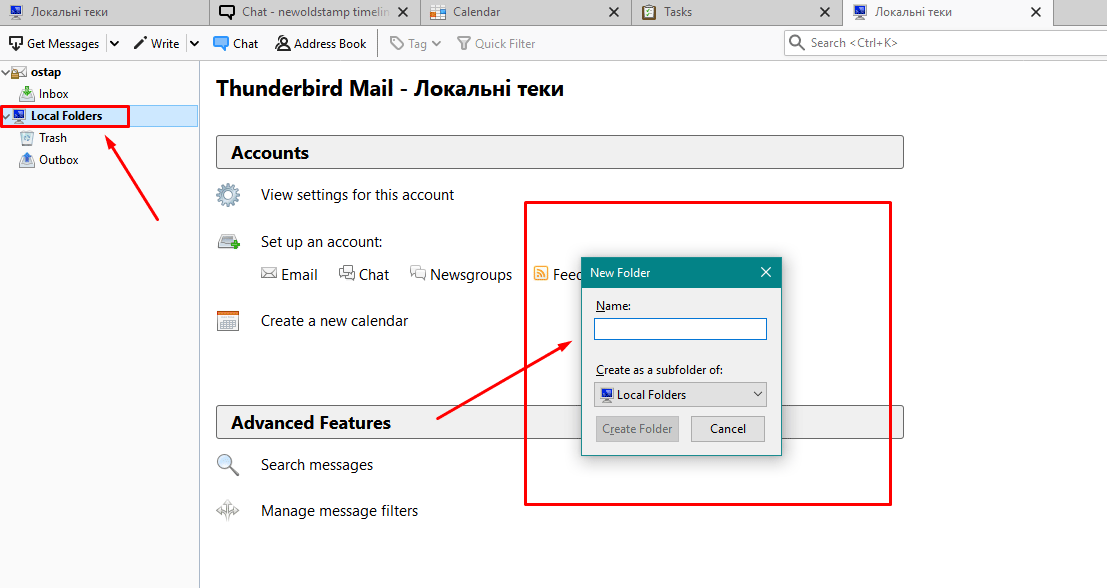
- [ツール]セクションに移動し、 [メッセージフィルター]を押して[新規]をクリックします

- フィルタ名を入力し、フィルタパラメータの設定に進みます(パラメータを追加するには、フィルタの反対側にある+を押すだけです)。
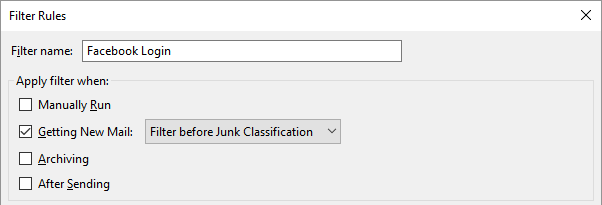
- 同じウィンドウで、[メッセージの移動先]の横にあるドロップダウンリストを開き、 [ローカルフォルダー]セクションで新しく作成されたフォルダーを見つけることができるフォルダーを選択します。
- OKで確認
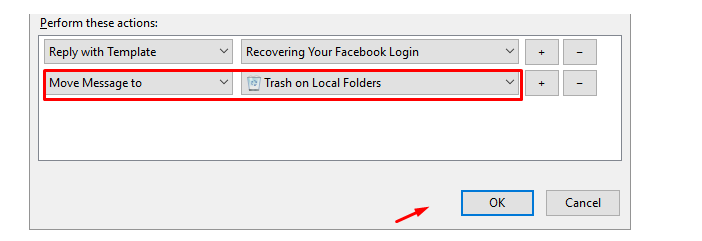
フィルタをテストするには、[メッセージフィルタ]ウィンドウで[今すぐ実行]を押します。
1つのフォルダに複数のメールを保存する
Thunderbirdはさまざまなフォルダを提供し、メールで設定されたフォルダ(Googleなど)を使用します。 ただし、必要に応じて変更することができます。
Mozilla Thunderbirdの電子メールアカウントを右クリックして、[新しいフォルダ]を選択します。 フォルダに名前を付けて、[フォルダの作成]ボタンをクリックします。
この後、特定のフォルダーに自動電子メールを含めるように構成する必要があります。 [設定]を右クリックして、 [新規作成]を選択します。
次のステップは、フィルターを作成することです。
[アプリケーション]メニューボタンをクリックし、[メッセージフィルター]をクリックします。
新規を選択します。 [フィルタールール]ダイアログボックスが表示されます。 「フィルター名」フィールドに、将来のフィルターの名前を入力します。
[フィルターを適用するときに]で、オプションの1つまたは両方をチェックします。 実装するすべてのルールのプロパティ、テスト、および値を選択します。
- プロパティは、件名や差出人などのメッセージ要素または特性です。
- テストとは、「含む」や「私の名簿にある」などのプロパティのチェックです。
- 値は、電子メールアドレスやキーワードなどの特定の詳細を使用してテストを完了します。
この後、[OK]をクリックし、[メッセージフィルター]ダイアログで[今すぐ実行]をクリックします。
HTMLメール署名の実装
HTMLエディタで直接電子メールの署名を作成できます。 まず、Mozilla Thunderbirdを開き、メールアカウント名をクリックします。 次に、[アカウント]セクションの[このアカウントの設定を表示する]オプションをクリックします。 [アカウント設定]ウィンドウで、[署名]テキストに移動する必要があります。 ここで、[HTMLを使用]チェックボックスをオンにする必要があります。 その後、HTMLコードを入力することにより、[署名]テキストフィールドに直接署名を作成できます。 署名HTMLコードの準備ができたら、[ OK ]を押します。
Thunderbirdのメインビューに移動し、[書き込み]をクリックして新しい電子メールメッセージを作成します。 新しい電子メールの署名がそこにあるはずです。
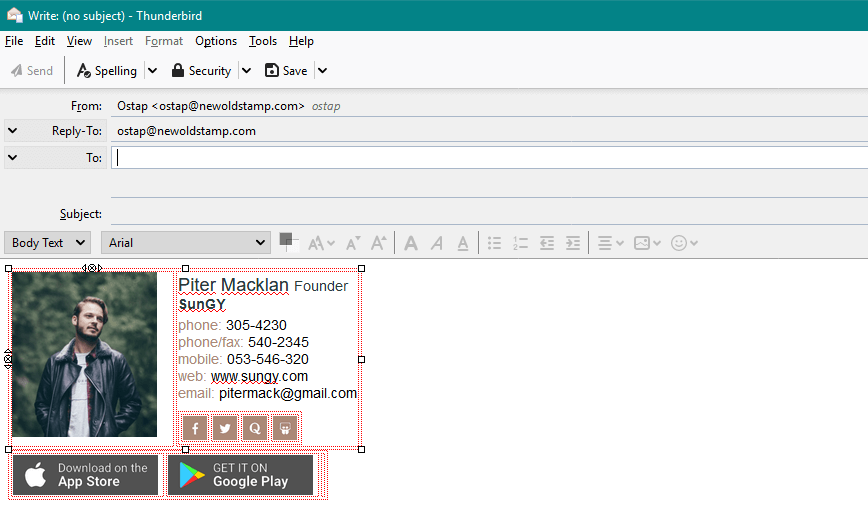
将来の電子メールに異なる署名を適用する
アドオンマネージャを使用して、Mozilla Thunderbirdアドオンを追加、有効化、または削除できます。 あなたがする必要があるのは、ツール、アドオンを選択することによって、最高のThunderbirdアドオンを開始することです。
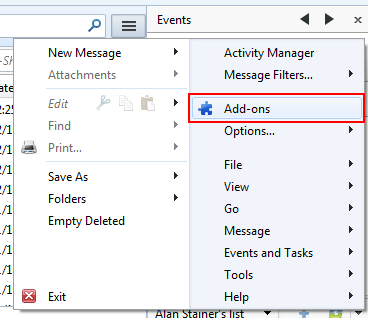
Thunderbirdの署名を使用するための優れた方法があります。 メニューに移動し、アドオンを選択します。 [アドオン]タブが表示されたら、検索フィールドに署名スイッチを入力して、Enterキーを押します。 次に、検索結果の上部に署名スイッチが表示されます。 [インストール]ボタンをクリックして、ダウンロードを開始します。
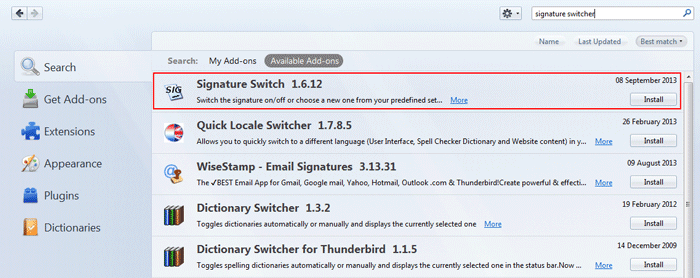
その後、署名を作成する必要があります。
署名を表示したいとおりにドラフトメッセージを作成します。 フォントサイズを変更したり、ハイパーリンクや画像を追加したりできます。 次に、それを保存し、ドロップダウンの[保存]メニューオプションを使用してファイルを保存します。 この方法で、必要な数の署名を作成できます。
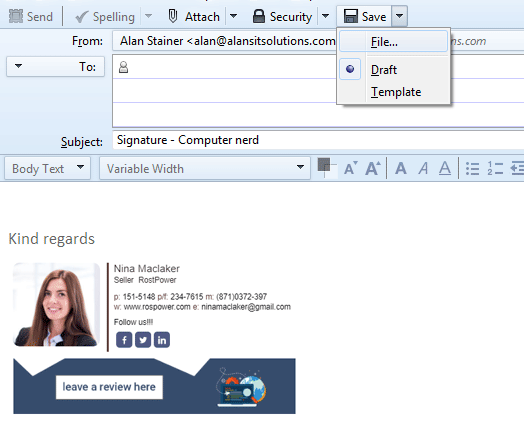
ドラフト署名を削除しないでください。 変更が必要な場合は、ドラフトを更新し、ドラフトとして保存してから、HTMLファイルとして再度保存してください。
ちなみに、別の方法を見つけたい場合は、電子メールの署名に役立つ別のサービスがあります。 Newoldstampは、電子メールの署名に対して最も説得力のある簡単なソリューションを提供します。 あなたはプロの電子メール署名テンプレートを使ってあなたのブランドアイデンティティを洗練することができます。 最適なものを選択し、ブランドとビジネスの要件に合わせて調整してください。 さらに、さまざまなプロの署名テンプレートを備えたNewoldstampツールは、主要な電子メールクライアントで動作するHTMLコードを生成します。
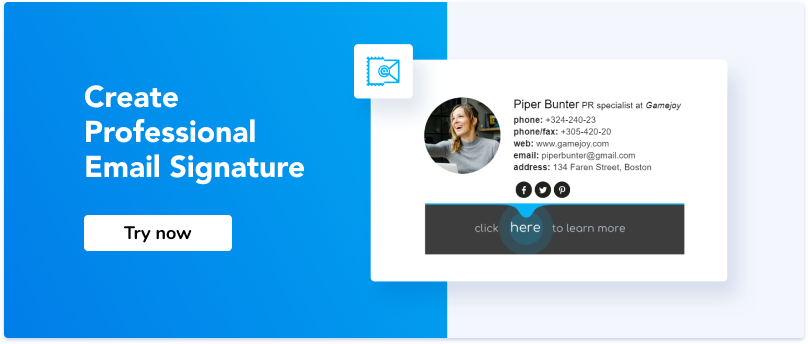
メールスレッドの作成
スレッドは、会話を整然と保つのに特に便利で、多くの人がさまざまなメッセージに返信します。 また、個々のメッセージを失ったり、会話全体を無視したりしないようにするのに役立ちます。
まず、メニューボタンをクリックして、[表示]メニューを選択します。 [並べ替え]サブメニューで、[スレッド]をクリックします。 メッセージはツリー構造にグループ化され、件名の横にある矢印で展開または閉じることができます。 スレッドを展開してメッセージを選択することにより、個々のメッセージに対してアクションを実行できます。
MozillaThunderbirdカレンダーの設定
カレンダーをThunderbirdに追加して、すべてのメールアクティビティを計画できます。 カレンダーはどのように設定しますか?
メニューに互換性のあるバージョンのLightningアドオンをインストールすることから始めて、メールクライアントを再起動します。 次に、ホームページに移動して、[新しいカレンダーメニューの作成]を選択します。 [ネットワーク上]オプションをオンにして、[次へ]をクリックします。
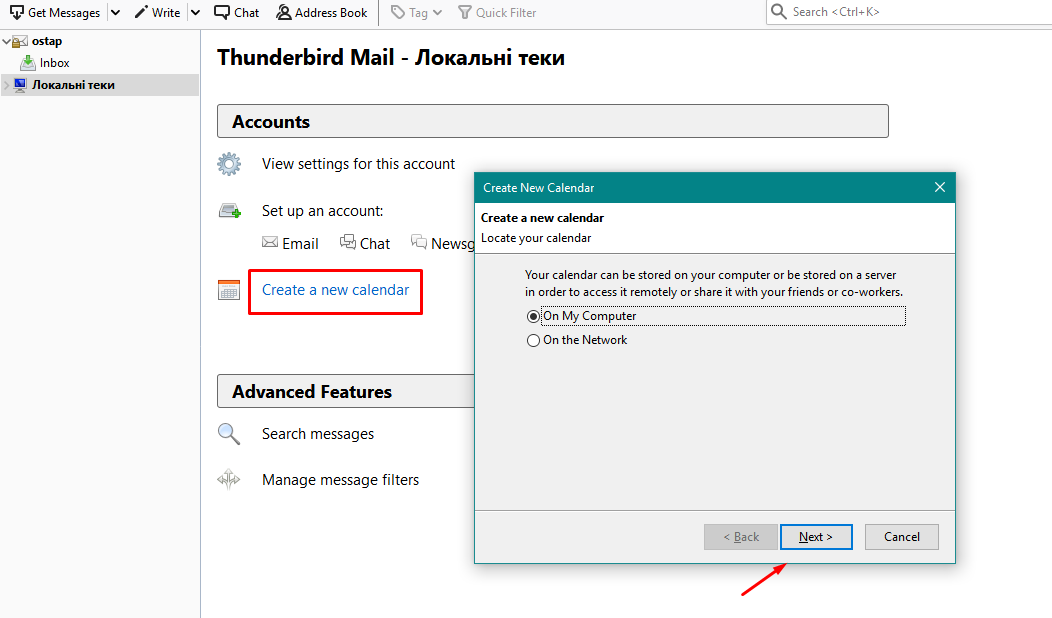
その後、メールに戻ってカレンダーのURLを取得する必要があります。 フォルダの横にある3つのストライプのアイコンをクリックし、[プロパティ]を選択して、CalDAVURLをコピーします。
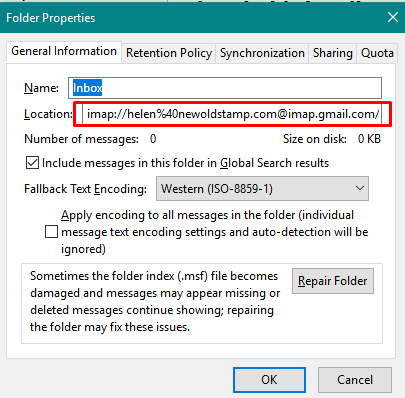
次のステップは、Mozilla Thunderbirdカレンダーの設定に戻り、CalDAVを確認し、[場所]フィールドにURLを挿入して、[次へ]をクリックします。 ここで、カレンダーの名前を入力し、[色]を選択し、必要に応じて[リマインダーを表示]オプションをオンにして、適切なメールアカウントを選択する必要があります。

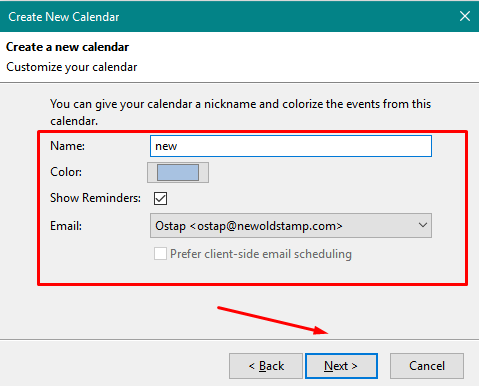
これで、[カレンダー]タブを開いて、独自のThunderbirdカレンダーを表示し、上のバーの[同期]ボタンをクリックできます。
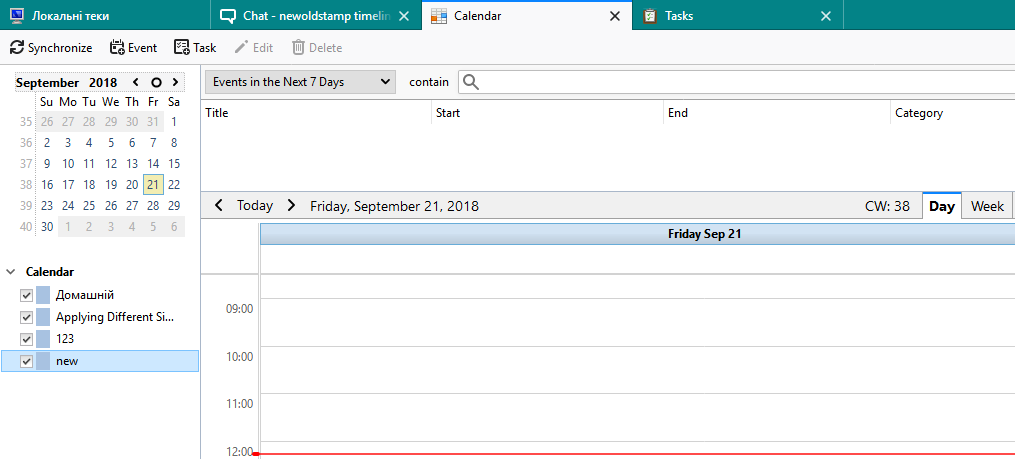
引用されたテキストの上に返信を設定する
テキストの上に返信を設定するには、次の手順を実行する必要があります。
メニューから[アカウント設定]を選択します。 目的の電子メールアカウントの[構成とアドレス指定]カテゴリに移動します。 [構成]で返信がオンになっている場合は、必ず元のメッセージを自動的に引用する必要があります。 その後、[次に]の横の引用の上にある[返信を開始]を選択して、[OK]をクリックします。
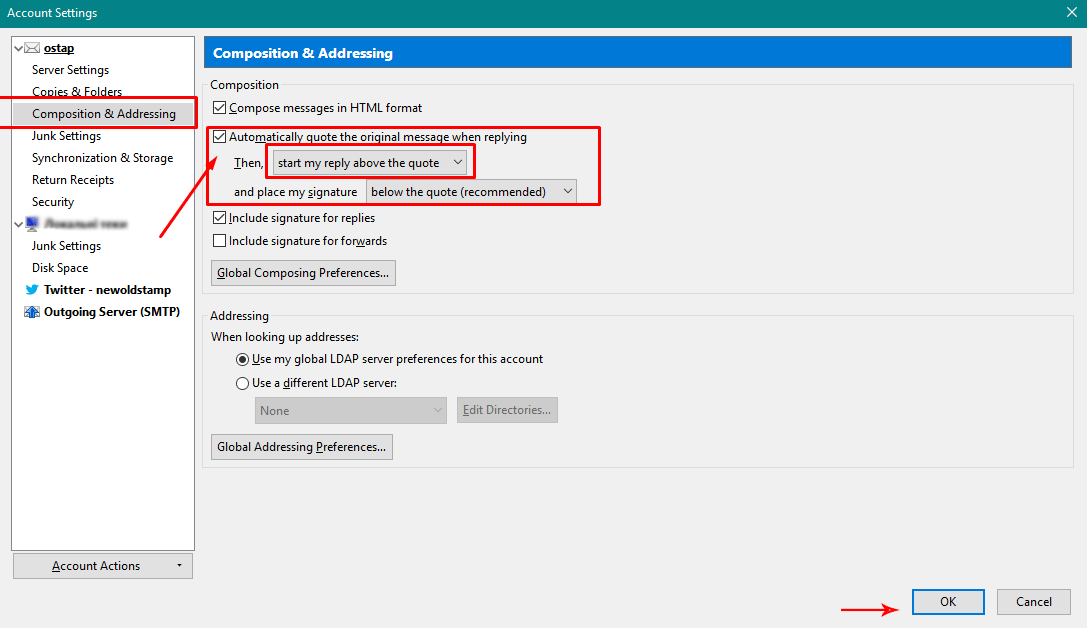
Mozilla Thunderbirdを使用して、コンパクトなフォルダをだまします
緊急にディスク領域を再利用してThunderbirdのパフォーマンスを向上させる必要がある場合は、フォルダを定期的に「圧縮」する必要があります。
圧縮プロセスはThunderbirdで自動的に行われます。 ただし、手動の圧縮リクエストを起動するオプションがあります。
- 単一のフォルダを圧縮するには、フォルダを右クリックして[圧縮]を選択します。
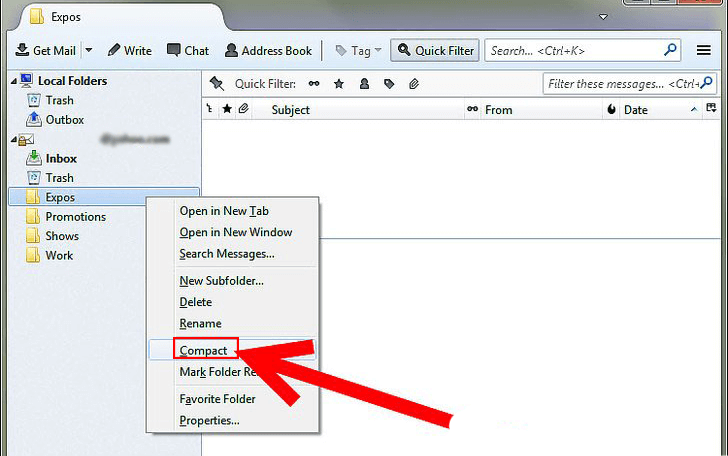
- すべてのフォルダを圧縮するには、[ファイル]、[圧縮フォルダ]の順に選択します。
スパムメッセージを確認するためのThunderbirdの設定
Thunderbirdには、大量の迷惑メール(スパムまたは迷惑メール)からユーザーを保護するための適応フィルターがあります。 これらの不快なメッセージを回避するために、特別なフィルターを設定できます。
フィルタはデフォルトで有効になっています。 すべての電子メールアカウントで使用されるようにシステム全体の設定を設定できます。 これらの設定にアクセスするには、[ツール]、[オプション]の順にクリックし、[セキュリティ]パネルを選択する必要があります。 その後、[ジャンク]タブを選択します。 迷惑メッセージを認識するようにフィルタをトレーニングするには、メッセージリストの[迷惑メッセージ]列をクリックして、メッセージを迷惑メッセージとしてマークします。
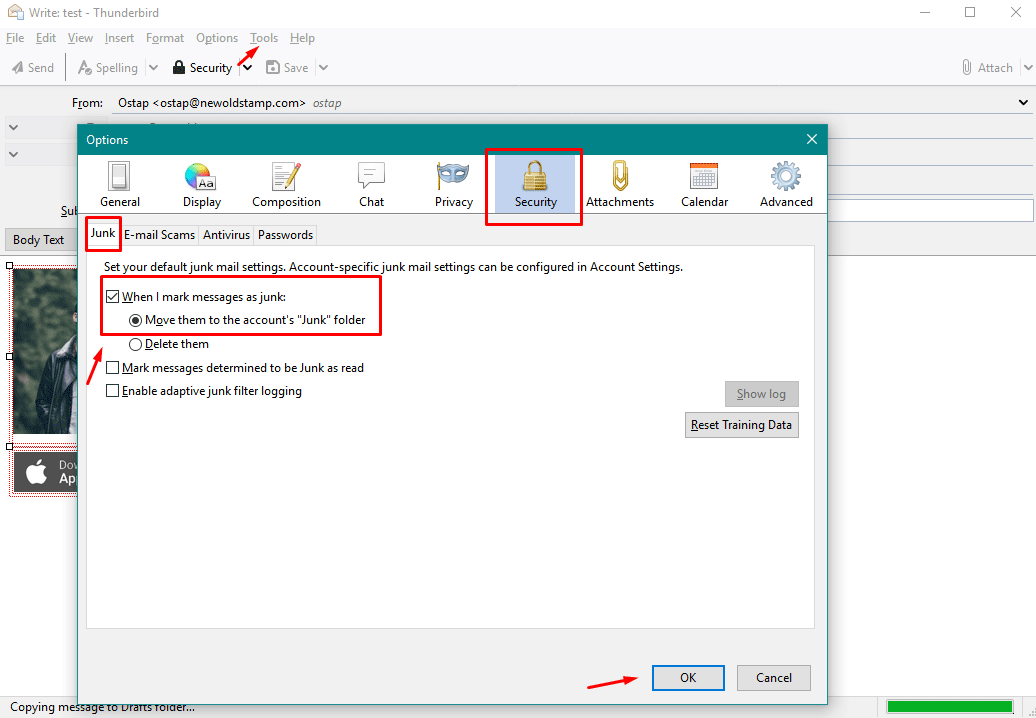
スレッドを無視する
興味のないスレッドを無視する場合は、そのスレッドを右クリックして[スレッドを無視]を選択するか、Kキーボードショートカットを使用します。 このようにして、プログラムは選択された会話のすべてのメッセージを無視されたものとしてマークします。
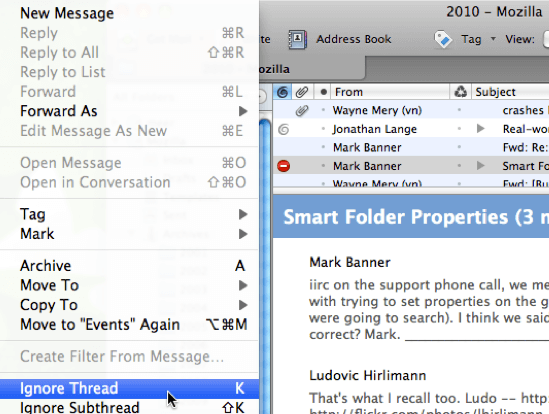
無視されたメッセージはすべて削除されませんが、フォルダに戻ると、メッセージのリストに表示されません(デフォルト)。
Thunderbirdチャットの使用
Thunderbirdチャットを使用するには、オンラインインスタントメッセージングまたはチャットプロバイダーで新しいアカウントを作成する必要があります。 Thunderbirdウィンドウの上部にある[ファイル]メニューをクリックし、[新規作成]をクリックしてから、[チャットアカウント]をクリックします。 ユーザー名とパスワードを入力し、次のボタンをクリックします。 この後、概要画面が表示されます。 [完了]をクリックします。
さらに、オンラインであることを確認してください。 これを確認するには、[ツール]メニューをクリックしてから、[チャットの状態]と[アカウントの表示]をクリックする必要があります。 次に、オンラインにするアカウントの横にある[接続]ボタンをクリックします。
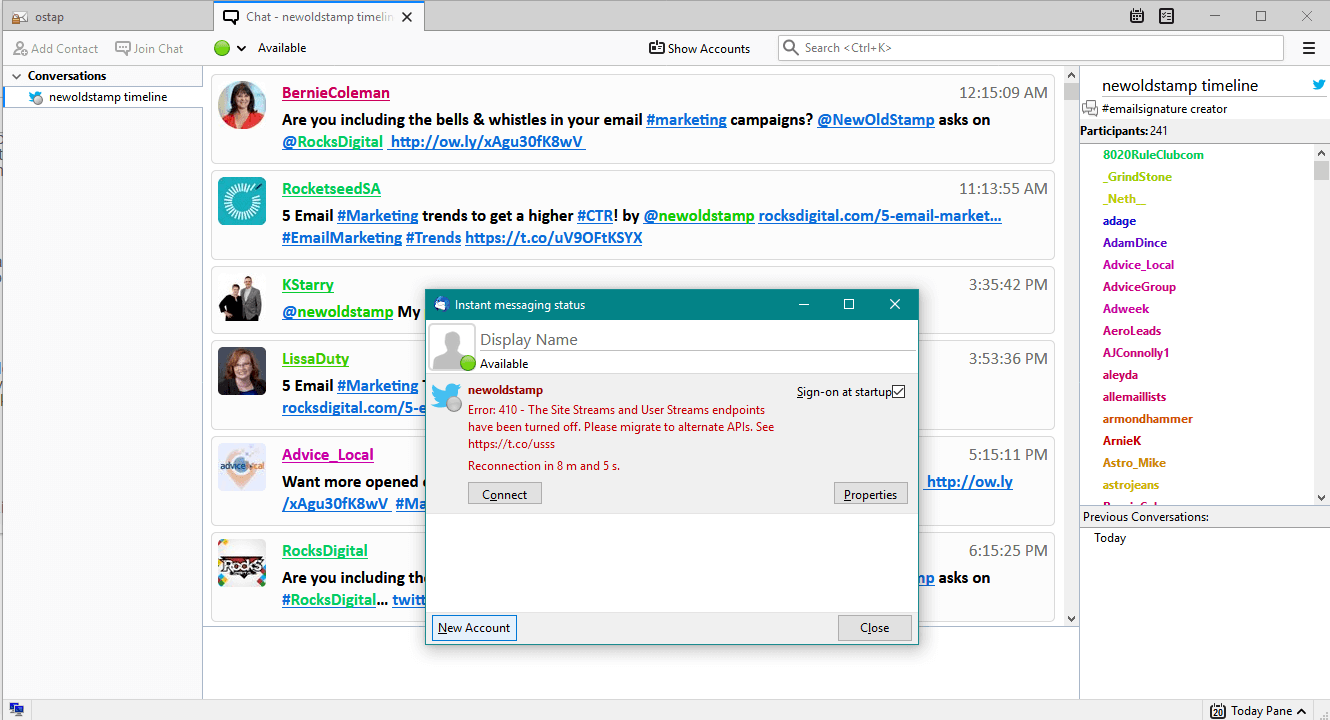
結論
つまり、Thunderbirdは非常に優れた無料の電子メールクライアントであり、1つの便利な場所から好きなだけ多くの電子メールアカウントを管理できます。 これは、プラグインを介して拡張して、機能セットの穴を埋めることができる柔軟なツールです。 私たちが言及したThunderbirdのヒントとコツがいくつかあるので、このクライアントを使用することは本当に喜びです。
この電子メールクライアントを使用すると、PC上のすべてのメッセージのバックアップを選択した場所に保持し、複数のカレンダーをサポートして予定を把握できます。また、見出しを一目で確認できるRSSリーダーが含まれています。 このツールは非常に便利で、毎朝5ダースのブラウザタブを開いてスケジュールを確認したり、受信トレイを整理したり、世界で何が起こっているのかを調べたりする手間を省くことができます。
